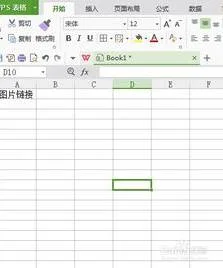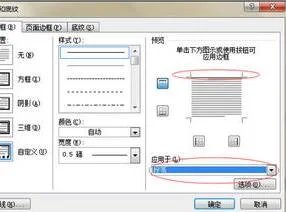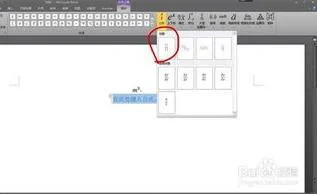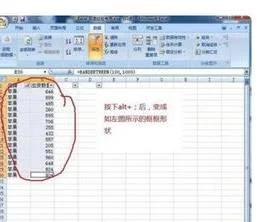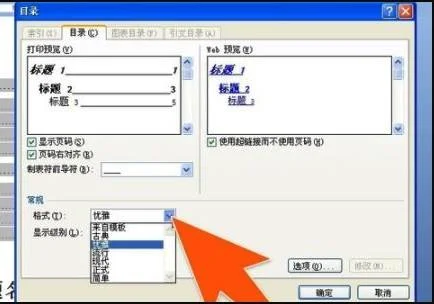1.WPS这个怎么做输入计算式直接出结果
具体步骤距离:
新建wps表格文件,依次在各列输入表头:序号、项目、项目特征、单位、工程量、计算式、备注
选中“计算式”所在列的某单元格,如单元格A2,点击表格上方菜单栏“公式”
→“名称管理器”,弹出“定义名称”对话框,在“当前工作簿中的名称(W)”
中可填入x,y等任意的一个英文字母,“引用位置”如B2,填入“=evaluate(Sheet5!$A$2)”或“=evaluate(A2)”。说明:Sheet5是当前单元格所在的工作表名称,“Sheet5!$A$2”&“A2”是指工作表Sheet5的A2单元格。至此,就定义了一个函数,函数名为X,其函数结果来自EVALUATE对“计算式”的计算。
选中“工程量”所在列的单元格,如B2,输入” =IF(ISERROR(x)," ",x)”。意义:函数ISERROR判断x的结果情况,再用函数IF来根据结果情况选择输出——若x不是所要的计算结果,则输出空格;若x是计算结果,则输出该结果。 把B2单元格用填充柄功能拖动应用到B列(即工程量所在列)的其他单元格
2.如何在wps文字表格中输入计算式
启动WPS文字,新建或打开有如下图所示的表格。
2
选中要计算的数据。
3
单击“表格工具”选项卡中的“快速计算”,选择计算方式,这里以求平均值为例。
4
效果如下图所示。
技巧:为了让计算显示在下方或右侧,可以这样操作。(1)如果想显示在下方区域,可以先选中一列数据,使用快速计算,然后在选中其他列数据再使用快速计算。
(2)如果想显示在右侧区域,可以先选中一行数据,使用快速计算,然后在选中其他行数据再使用快速计算。
END
方法二:公式
启动WPS文字,新建或打开有如下图所示的表格。
光标定位到计算的区域,然后在“表格工具”选择卡,单击“公式”。
打开“公式”对话框,在“公式”栏中输入公式(左侧求和:=SUM(LEFT)),然后单击“确定”。
说明:
右侧求和:=SUM(RIGHT)
上方求和:=SUM(ABOVE)
下方求和:=SUM(BELOW)
选中刚才计算好的数据,然后复制。
在需要同样计算的区域中粘贴,然后按F9键后效果如下图所示。
可以使用上述类似的办法计算平均值。
3.wps表格中怎么设置前面输入运算公式 后面出结果
1、首先在电脑上打开WPS表格并新建一个空白文档,如下图所示。
2、然后在表格单元格内随机输入几个数字,接下来对这几个数字进行求和计算,如下图所示。
3、首先在F1单元格内输入=号,然后再依次点击A1单元格,加号,B1单元格,加号,C1单元格,加号,D1单元格,加号,E1单元格,这样就在上方输入框内形成了一个加法公式,如下图所示。
4、接下来点击【Enter】按钮,求和结果就显示在F1单元格上了,如下图所示。
5、减法乘法除法的运算方法与加法公式计算方法相同,只需要将加号更改为其它格式符号即可,如下图所示。
6、公式输入完毕后,点击【Enter】回车键,即可完成加减乘除公式的计算,如下图所示。
4.如何在wps文字表格中输入计算式
启动WPS文字,新建或打开有如下图所示的表格。
2选中要计算的数据。3单击“表格工具”选项卡中的“快速计算”,选择计算方式,这里以求平均值为例。
4效果如下图所示。技巧:为了让计算显示在下方或右侧,可以这样操作。
(1)如果想显示在下方区域,可以先选中一列数据,使用快速计算,然后在选中其他列数据再使用快速计算。(2)如果想显示在右侧区域,可以先选中一行数据,使用快速计算,然后在选中其他行数据再使用快速计算。
END方法二:公式启动WPS文字,新建或打开有如下图所示的表格。光标定位到计算的区域,然后在“表格工具”选择卡,单击“公式”。
打开“公式”对话框,在“公式”栏中输入公式(左侧求和:=SUM(LEFT)),然后单击“确定”。说明:右侧求和:=SUM(RIGHT)上方求和:=SUM(ABOVE)下方求和:=SUM(BELOW)选中刚才计算好的数据,然后复制。
在需要同样计算的区域中粘贴,然后按F9键后效果如下图所示。可以使用上述类似的办法计算平均值。
5.WPS前一列写计算式,后一列得结果,怎么设置啊
选中D3单元格,插入-名称-定义,弹出的定义名称对话框中,定义名称为:AA,引用位置输入:=EVALUATE($D3),确定。完成后E3输入:=AA,回车,下拉就可以了。
1. 假设B2为元计算公式
2. 假设B2为元计算公式1. 功能表[公式]>>;[定义名称]>>;[定义现有名称]内输入名称(随便取一个名称就可以如[计算式])>>;[参照到]输入 =evaluate(Sheet1!B2) ,然后按下[确定]。
3. 2. C2输入公式 =IF(B2="","",计算式)
4. 3. C2的公式可以下拉套用
5. 如果停用巨集公式就无法执行,重新开启巨集就好了
6. 较新版的Wps直接输入"=evaluate(B2) "就好了